
随着Win10系统的广泛使用,许多用户在使用过程中可能会遇到无法进入桌面的情况。这种问题不仅影响正常使用,还可能导致数据丢失,给用户带来极大困扰。本文将为大家详细讲解Win10系统无法进入桌面时的修复方法,帮助大家快速恢复系统正常运行。
一、引起Win10无法进入桌面的常见原因
在开始修复之前,我们首先了解导致Win10无法进入桌面的主要原因:
系统更新失败或更新冲突
驱动程序不兼容或损坏
系统文件损坏或丢失
恶意软件或病毒攻击
硬件故障,例如硬盘损坏或内存异常
二、尝试进入安全模式
安全模式是诊断和修复系统故障的重要环境。通过以下步骤进入安全模式:
开机时按住电源键强制关机,重复3次系统自动进入修复模式。
在“自动修复”界面中选择“高级选项”。
依次选择“疑难解答”->“高级选项”->“启动设置”->点击“重启”。
重启后出现选项时,按数字键4选择“启用安全模式”。
进入安全模式后,可以排查是否为第三方驱动或软件导致无法进入桌面。
三、使用系统还原功能
如果之前有创建过系统还原点,可以尝试还原系统至正常状态:
进入“高级选项”->“系统还原”。
选择一个还原点(建议选择最近的有效日期)。
根据提示完成还原过程,系统会自动重启。
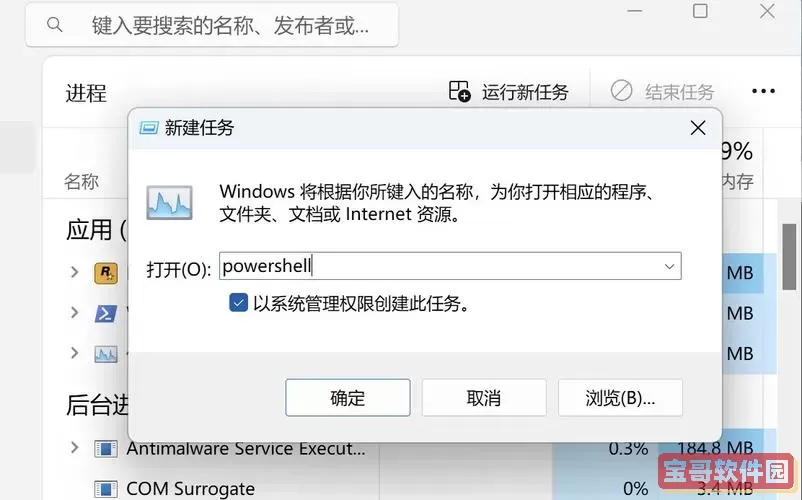
注意:还原过程中请勿关闭电源,避免出现更严重的问题。
四、修复启动引导
启动引导损坏也会导致无法进入桌面。使用命令提示符修复:
进入“高级选项”->“命令提示符”(管理员权限)。
输入以下命令,逐条执行:
bootrec /fixmbr bootrec /fixboot bootrec /scanos bootrec /rebuildbcd执行完成后,关闭命令提示符,重启电脑检查问题是否解决。
五、检查并修复系统文件
系统文件损坏会导致无法正常登录桌面,可以用系统文件检查工具SFC修复:
在命令提示符窗口,输入以下命令:
sfc /scannow等待系统扫描并自动修复损坏文件。
完成后重启系统,观察问题是否解决。
六、检测硬盘及内存硬件状态
硬件故障也经常导致系统无法正常启动:
利用命令提示符执行磁盘检测命令:
chkdsk c: /f /r验证内存是否异常,可以使用Windows内存诊断工具:
按Win+R,输入“mdsched.exe”,重启后自动检测内存问题。
七、重置或重新安装Win10系统
如果以上方法均无效,建议备份重要数据后,采用重置系统或进行干净重装:
进入“设置”->“更新和安全”->“恢复”,选择“重置此电脑”
选择“保留我的文件”或“删除所有内容”,根据需求操作
按照系统提示完成重置或使用U盘启动盘进行重新安装
注意:此操作将清除大部分或全部应用及设置,做好数据备份非常重要。
总结:
Win10无法进入桌面问题虽常见,但通过上述步骤,一般都能自行排查并解决。建议平时定期进行系统备份和磁盘检查,避免因为系统故障造成数据损失。如操作复杂或问题严重,及时联系专业技术人员协助处理也非常必要。希望本文的修复方法全攻略能帮助您顺利解决Win10无法进入桌面的问题,享受流畅的电脑使用体验。